Оглавление
Установлено через NuGet
PM> Install-Package Spire.PDF
Ссылки по теме
Если у вас есть несколько изображений, которые вы хотите объединить в один файл для более удобного распространения или хранения, преобразование их в один PDF-документ — отличное решение. Этот процесс не только экономит место, но и гарантирует, что все ваши изображения будут храниться вместе в одном файле, что делает его удобным для совместного использования или передачи. В этой статье вы узнаете, как объединить несколько изображений в один PDF-документ на C# и VB.NET, используя Spire.PDF for .NET.
Установите Spire.PDF for .NET
Для начала вам нужно добавить файлы DLL, включенные в пакет Spire.PDF for .NET, в качестве ссылок в ваш проект .NET. Файлы DLL можно загрузить по этой ссылке или установить через NuGet.
PM> Install-Package Spire.PDF
Объединение нескольких изображений в один PDF-файл на C# и VB.NET
Чтобы преобразовать все изображения в папке в PDF, мы перебираем каждое изображение, добавляем новую страницу в PDF с тем же размером, что и изображение, а затем рисуем изображение на новой странице. Ниже приведены подробные шаги.
- Создайте объект PdfDocument.
- Установите поля страницы равными нулю, используя метод PdfDocument.PageSettings.SetMargins().
- Получить папку, в которой хранятся изображения.
- Переберите каждый файл изображения в папке и получите ширину и высоту определенного изображения.
- Добавьте новую страницу той же ширины и высоты, что и изображение, в документ PDF с помощью метода PdfDocument.Pages.Add().
- Нарисуйте изображение на странице с помощью метода PdfPageBase.Canvas.DrawImage().
- Сохраните документ с помощью метода PdfDocument.SaveToFile().
- C#
- VB.NET
using Spire.Pdf;
using Spire.Pdf.Graphics;
using System.Drawing;
namespace ConvertMultipleImagesIntoPdf
{
class Program
{
static void Main(string[] args)
{
//Create a PdfDocument object
PdfDocument doc = new PdfDocument();
//Set the page margins to 0
doc.PageSettings.SetMargins(0);
//Get the folder where the images are stored
DirectoryInfo folder = new DirectoryInfo(@"C:\Users\Administrator\Desktop\Images");
//Iterate through the files in the folder
foreach (FileInfo file in folder.GetFiles())
{
//Load a particular image
Image image = Image.FromFile(file.FullName);
//Get the image width and height
float width = image.PhysicalDimension.Width;
float height = image.PhysicalDimension.Height;
//Add a page that has the same size as the image
PdfPageBase page = doc.Pages.Add(new SizeF(width, height));
//Create a PdfImage object based on the image
PdfImage pdfImage = PdfImage.FromImage(image);
//Draw image at (0, 0) of the page
page.Canvas.DrawImage(pdfImage, 0, 0, pdfImage.Width, pdfImage.Height);
}
//Save to file
doc.SaveToFile("CombinaImagesToPdf.pdf");
doc.Dispose();
}
}
}
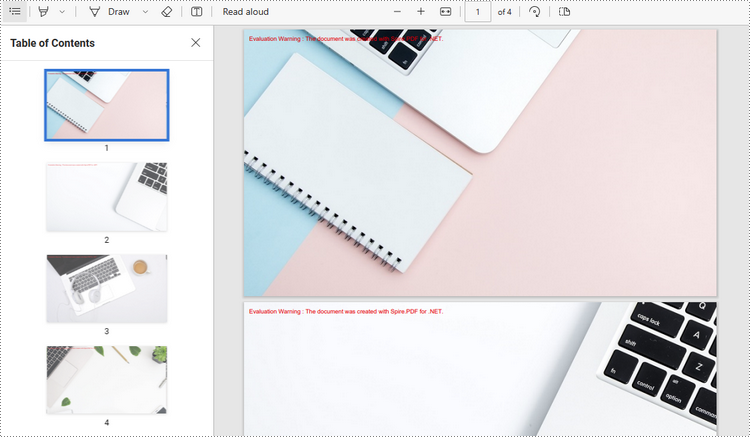
Подать заявку на временную лицензию
Если вы хотите удалить оценочное сообщение из сгенерированных документов или избавиться от функциональных ограничений, пожалуйста запросите 30-дневную пробную лицензию для себя.